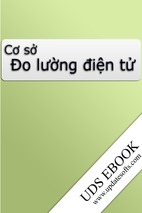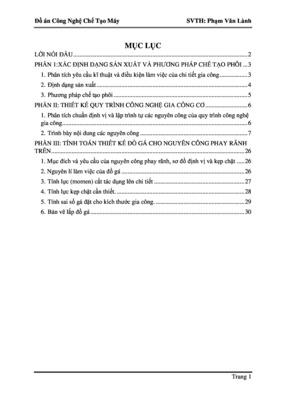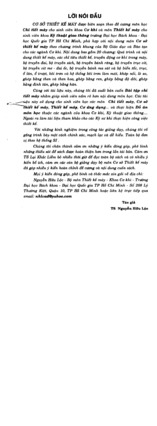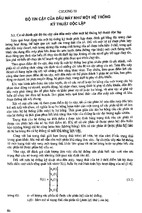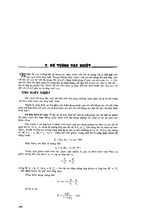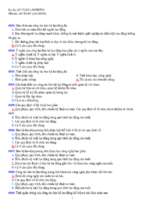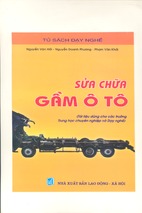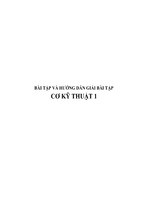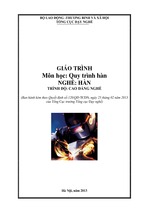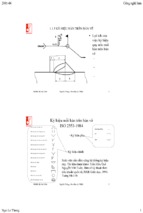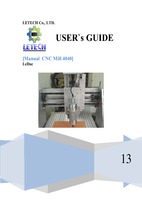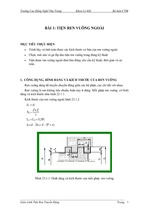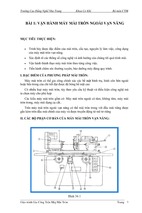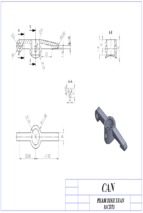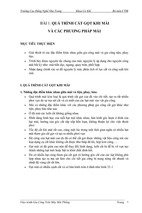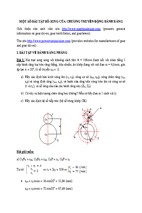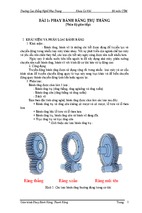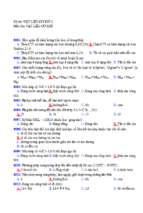TỔNG CÔNG TY CÔNG NGHIỆP TÀU THỦY VIỆT NAM
CÔNG TY CỔ PHẦN KỸ THUẬT VÀ CÔNG NGHỆ TÀU THỦY
(VINASHIN ENGINEERING AND TECHNOLOGY JSC.,)
GIÁO TRÌNH
PHẦN MỀM SHIPCONSTRUCTOR
THIẾT KẾ THI CÔNG
KẾT CẤU THÂN TÀU THỦY
Năm 2005
CTY CP KỸ THUẬT VÀ CÔNG NGHỆ TÀU THỦY - VINASHIN ENGINEERING
Mục lục
III-
Giới thiệu chung về ShipConstructor...........................................................................................4
Phóng dạng vỏ và sườn bằng ShipCAM ......................................................................................5
II.1- Chỉnh trơn (Fairing). .............................................................................................................6
II.1.1- Các khái niệm chung về đường spline..........................................................................6
II.1.2- Công việc phóng dạng vỏ của nhà máy......................................................................10
II.1.3- Dùng các lệnh trong ShipCAM ..................................................................................11
II.1.4- Đề án phóng dạng (Projects) ......................................................................................11
II.1.5- Mở file sườn thiết kế ..................................................................................................13
II.1.6- Các thanh công cụ (Toolbars) ....................................................................................14
II.1.7- Các hướng nhìn (Views) ............................................................................................15
II.1.8- Hiển thị nhiều hướng nhìn đồng thời .........................................................................16
II.1.9- Bỏ chế độ nhiều hướng nhìn.......................................................................................18
II.1.10Thay đổi màu .........................................................................................................18
II.1.11Chỉnh trơn sườn (Fairing a Station) .......................................................................18
II.1.12Các sườn có điểm gãy góc và có đoạn thẳng .........................................................19
II.1.13Đánh giá độ trơn (Checking Fairness). ..................................................................21
II.1.14Chỉnh trơn các đường dọc (Longitudinal Fairing) .................................................21
II.1.15Soạn thảo file vị trí đường hình (Location File) ....................................................26
II.2- Tạo mặt cong vỏ bằng LoftSpace........................................................................................29
II.2.1- Một số điểm cơ bản của LoftSpace ............................................................................29
II.2.2- Tạo mặt (Surface Generation) ....................................................................................31
II.2.3- Mặt Cross Spline ........................................................................................................32
II.2.4- Mặt khả triển (Developable Surface) .........................................................................34
II.2.5- Giao cắt giữa các mặt .................................................................................................37
II.2.6- Cắt một mặt (Trimming a Surface) ............................................................................38
II.2.7- Tạo mặt boong............................................................................................................40
II.2.8- Mặt cong lượn chuyển tiếp giữa hai mặt ....................................................................41
II.3- Phóng dạng sườn (Frame Lofting) ......................................................................................43
II.3.1- Mở đầu .......................................................................................................................43
II.3.2- Tạo các đường hình thực (Cutting Sections) ..............................................................43
II.3.3- Lấy dấu sườn và tạo các rãnh khoét (Producing Frame Marks and Inserting Cutouts)46
II.4- Khai triển tôn vỏ (Expanding Plates) ..................................................................................51
II.4.1- Khai triển tấm tôn gần sườn giữa. ..............................................................................52
II.4.2- Các tùy chọn chung khi khai triển tôn........................................................................55
II.4.3- Khai triển một tấm trên mũi quả lê.............................................................................57
II.4.4- Khai triển tấm giao cắt với ống lực đẩy .....................................................................59
II.5- Bản vẽ rải tôn (Shell Expansion) ........................................................................................60
II.6- Trọng lượng, trọng tâm vỏ. .................................................................................................62
II.7- Đường cong uốn ngược (Inverse Bending).........................................................................65
II.7.1- Tạo đường cong uốn ngược của sườn. .......................................................................66
II.7.2- Tạo đường cong uốn ngược cho kết cấu dọc..............................................................68
II.8- Tính bệ khuôn (PinJigs). .....................................................................................................69
II.9- In bảng trị số (PrintOffsets).................................................................................................71
III- Khai triển chi tiết kết cấu bằng Structure ...................................................................................73
III.1Mô hình tàu 3 chiều ........................................................................................................73
III.1.1- Khái niệm chung ........................................................................................................73
III.1.2- Thi công theo nhóm công nghệ ..................................................................................74
III.1.3- Lập trình tự thi công lắp ráp .......................................................................................74
III.1.4- Tổ chức công việc theo nhóm ....................................................................................75
III.2Tổ chức công việc thiết kế..............................................................................................75
III.2.1- Đề án thiết kế (Projects). ............................................................................................76
III.2.2- Khối kết cấu (Units) ...................................................................................................76
III.2.3- Các nhóm kết cấu phẳng (Planar Group) ...................................................................76
III.2.4- Các chi tiết kết cấu (Parts)..........................................................................................77
III.2.5- Các bản vẽ khác..........................................................................................................77
Trang 1/255
CTY CP KỸ THUẬT VÀ CÔNG NGHỆ TÀU THỦY - VINASHIN ENGINEERING
Các thuật ngữ..................................................................................................................78
III.3III.4Khởi động ShipConstructor ............................................................................................78
III.5Xem xét các dữ liệu đã có...............................................................................................78
III.5.1- Đăng ký một đề án (Register a Project)......................................................................78
III.5.2- Navigator ....................................................................................................................80
III.5.3- Xem bản vẽ tổng đoạn phối cảnh. ..............................................................................81
III.5.4- Thanh công cụ Visibility ............................................................................................81
III.5.5- Xem bản vẽ của nhóm kết cấu phẳng.........................................................................82
III.5.6- Xuất các bản vẽ sang CAD.........................................................................................87
III.6Tổng đoạn kết cấu (Structural Unit) ...............................................................................89
III.6.1- Các kết cấu dọc...........................................................................................................89
III.6.2- Thanh công cụ của nhóm kết cấu phằng (Planar Group Toolbars) ............................90
III.7Thiết kế sườn ..................................................................................................................92
III.7.1- Giới thiệu chung .........................................................................................................92
III.7.2- Mở bản vẽ sườn..........................................................................................................93
III.7.3- Đánh dấu các vị trí giao cắt với kết cấu ngoài............................................................93
III.7.4- Tạo đỉnh lõm (Scallops) .............................................................................................97
III.7.5- Quản lý thư viện thép hình và tấm ..........................................................................100
III.7.6- Tạo các rãnh khoét và chèn nẹp (Cutout and Profile Insertion) ...............................103
III.7.7- Sao chép các thực thể sang các nhóm kết cấu khác..................................................104
III.7.8- Đường bao (Toolpath) ..............................................................................................107
III.7.9- Vẽ lỗ người chui.......................................................................................................108
III.7.10Xem lại kết quả trong bản vẽ không gian 3 chiều................................................109
III.7.11Tạo tấm như vật thể rắn (Plate Solids).................................................................110
III.7.12Tạo nẹp từ tôn dải (flatbar) ..................................................................................112
III.7.13Xác định các thuộc tính của nẹp ..........................................................................115
III.7.14Danh sách các chi tiết...........................................................................................119
III.7.15Vạch dấu vị trí nẹp ...............................................................................................120
III.7.16Ký hiệu chỉ hướng (Part Orientation Icon) ..........................................................122
III.7.17Độ co do hàn (Weld Shrinkage)...........................................................................123
III.7.18Xác định các thuộc tính của tấm (Defining the Plate Part) ..................................125
III.7.19Bổ xung một đối tượng vào chi tiết kết cấu đang có............................................128
III.7.20Xà ngang boong và bản mép................................................................................128
III.7.21Tham chiếu đến những nhóm kết cấu phẳng ngoài..............................................130
III.7.22Tìm điểm mút bên trong của bản mép xà ngang boong .......................................133
III.7.23Tìm điểm mút bên ngoài của bản mép xà ngang boong ......................................134
III.7.24Tạo bản mép xà ngang boong ..............................................................................135
III.7.25Xác định các thuộc tính của bản mép...................................................................138
III.7.26Tấm mã hông bẻ mép...........................................................................................139
III.7.27Hiệu chỉnh khe hở. ...............................................................................................139
III.7.28Đường bao mã hông.............................................................................................142
III.7.29Tạo mã hông như một vật thể rắn (solid) .............................................................144
III.7.30Chuyển ký hiệu gia công sang mặt khác của tấm. ...............................................148
III.7.31Sườn thép hình .....................................................................................................150
III.7.32Kiểm tra lại bản vẽ nhóm kết cấu phẳng..............................................................152
III.7.33Tạo các chi tiết đối xứng qua mặt phẳng dọc tâm................................................154
III.7.34Tổng kết ...............................................................................................................156
III.8Thiết kế sống chính ( Center Girder) ............................................................................156
III.8.1- Các bản mép. ............................................................................................................156
III.8.2- Xác định các thuộc tính của sống chính ...................................................................162
III.9Sử dụng các chi tiết tiêu chuẩn. ....................................................................................162
III.9.1- Mở đầu .....................................................................................................................162
III.9.2- Xem các chi tiết chuẩn có sẵn. .................................................................................162
III.9.3- Thêm mã vào vách ngang.........................................................................................163
III.9.4- Tạo một hệ toạ độ ngoài mặt phẳng. ........................................................................164
III.9.5- Tạo điểm chèn mã trên đầu nẹp vách .......................................................................165
III.9.6- Chèn mã tiêu chuẩn vào ...........................................................................................167
Trang 2/255
CTY CP KỸ THUẬT VÀ CÔNG NGHỆ TÀU THỦY - VINASHIN ENGINEERING
III.9.7- Copy mã sang các vị trí khác....................................................................................169
III.10Thiết kế các nẹp vặn .....................................................................................................169
III.10.1Giới thiệu chung...................................................................................................169
III.10.2Tạo nẹp vặn..........................................................................................................169
III.11Kiểm tra khối kết cấu....................................................................................................176
III.11.1Mở đầu .................................................................................................................176
III.11.2Kiểm tra bản vẽ khối............................................................................................176
III.11.3Kiểm tra tất cả các nhóm kết cấu. ........................................................................177
III.12Kiểm tra giao cắt giữa các chi tiết. ...............................................................................179
III.12.1Mở đầu .................................................................................................................179
III.12.2Tạo bản vẽ giao cắt ..............................................................................................179
III.12.3Tính toán giao cắt.................................................................................................181
IV- Hạ liệu tôn ................................................................................................................................184
IV.1Giới thiệu ......................................................................................................................184
IV.2Chuẩn bị hạ liệu. ...........................................................................................................186
IV.2.1Quản lý các tham số hạ liệu .................................................................................186
IV.2.2Các thiết lập cho quá trình hạ liệu........................................................................187
IV.2.3Tổ chức hạ liệu.....................................................................................................189
IV.3Các thuật ngữ dùng trong hạ liệu..................................................................................189
IV.3.1Bản vẽ hạ liệu (Nest Drawing).............................................................................189
IV.3.2Tờ hạ liệu (Nests).................................................................................................189
IV.3.3Tờ hạ liệu mẫu (Nest Templates).........................................................................190
IV.4Hạ liệu tự động .............................................................................................................191
IV.5Gán các chi tiết vào tờ hạ liệu.......................................................................................195
IV.6Kiểm tra tờ hạ liệu và tạo bản kê vật tư ........................................................................196
IV.6.1Chuẩn bị bản kê vật tư hạ liệu (BOM- Bill of Materials) ....................................196
IV.6.2Chạy lệnh kiểm tra hạ liệu ...................................................................................197
IV.7Nội dung phần đầu trang tờ hạ liệu...............................................................................198
IV.8Bản kê vật tư có đếm các chi tiết tiêu chuẩn.................................................................199
IV.9Kiểm tra chồng lấn........................................................................................................200
IV.10Tìm các chi tiết chưa được hạ liệu................................................................................201
IV.11In các tờ hạ liệu.............................................................................................................202
IV.12Cầu nối giữa hai chi tiết................................................................................................203
IV.13Xuất bản hạ liệu sang chương trình NC-Pyros .............................................................204
IV.14Quản lý các tờ tôn dùng dở...........................................................................................205
VCác bản vẽ lắp ráp. ...................................................................................................................207
V.1- Giới thiệu chung................................................................................................................207
V.2- Các bước tạo bản vẽ lắp ráp ..............................................................................................208
V.3- Chuẩn bị các mẫu bản vẽ lắp ráp (Assembly Templates) .................................................208
V.4- Các mẫu nhãn tự động (AutoAnnotation Styles) ..............................................................209
V.5- Gán các mẫu bản vẽ lắp ráp, mẫu bản kê chi tiết và mẫu nhãn tự động vào các mức lắp
ráp.
211
V.6- Lập trình tự lắp ráp và kiểm tra (Build Strategy and Checking Correct Assembly
Assignments) .................................................................................................................................213
V.6.1- Thuật ngữ: ................................................................................................................213
V.7- Tạo bản vẽ định vị (keymap). ...........................................................................................218
V.8- Tạo bản vẽ lắp ...................................................................................................................220
V.9- Ghi nhãn bằng tay trong bản vẽ lắp ..................................................................................224
V.9.1- Nhãn thông minh (Smart Labels) .............................................................................225
V.9.2- Ghi nhãn dùng hệ toạ độ UCS..................................................................................225
V.9.3- Ghi nhãn các nẹp cứng .............................................................................................227
V.9.4- Ghi nhãn nhanh (Quick Annotation) ........................................................................229
V.9.5- Copy nhãn ................................................................................................................230
V.9.6- Ghi nhãn hướng theo hướng nhìn.............................................................................231
V.10Đánh dấu vị trí trọng tâm..............................................................................................232
V.11Bảng kích thước kiểm tra (Quality Control Matrix) .....................................................232
V.12Xoay cụm lắp ráp..........................................................................................................234
Trang 3/255
CTY CP KỸ THUẬT VÀ CÔNG NGHỆ TÀU THỦY - VINASHIN ENGINEERING
In các bản vẽ lắp. ..........................................................................................................237
V.13VI- Bản vẽ khai triển các thanh thép hình (Profile Plots)...............................................................237
VI.1Giới thiệu chung ...........................................................................................................237
VI.2Tạo bản vẽ khai triển thép hình. ...................................................................................238
VI.3Chèn bản vẽ khai triển nẹp ...........................................................................................240
VIICác bảng kê vật tư (Structure Reports) ...............................................................................245
VII.1Giới thiệu chung ...........................................................................................................245
VII.2Bảng kê kết cấu (PWBS Reports).................................................................................246
VII.2.1Bảng kê tóm tắt theo phân cấp lắp ráp (PWBS Build Strategy Report - Summary
Style)
247
VII.2.2Bảng kê chi tiết theo phân cấp lắp ráp (PWBS Report - Detailed Format)..........248
VII.3Bảng kê thép hình (Profile Report)...............................................................................249
VII.4Bảng kê các chi tiết tiêu chuẩn (Standard Parts Reports). ............................................251
VII.5Bảng kê hạ liệu (Nest Reports). ....................................................................................251
VII.5.1Màn hình Nest (Nests Dialog) .............................................................................252
VII.5.2Bảng kê hạ liệu dạng rút gọn (Condensed Nest Reports) ....................................252
VII.5.3Bảng kê hạ liệu dạng đầy đủ (Detailed Nest Reports) .........................................254
I- Giới thiệu chung về ShipConstructor
Bộ phần mềm ShipConstructor (dưới đây viết tắt là SC) là bộ phần mềm cỡ nhỏ
chuyên dụng cho thiết kế thi công tàu thuỷ và các công trình nổi. SC gồm một
số phần mềm sau:
ShipCAM- dùng để phóng dạng vỏ
Structure – dùng để vẽ kết cấu tàu trong không gian 3 chiều (3D), tạo các
bản vẽ lắp ráp, bản vẽ thi công các chi tiết kết cấu v.v....
Nest – dùng hạ liệu bằng tay và hạ liệu tự động.
Pipe – dùng vẽ các bản vẽ đi ống trong không gian 3 chiều, tạo các bản vẽ đi
ống và các bản vẽ thi công ống.
Outfit – dùng vẽ các bản vẽ sơ đồ bố trí thiết bị trong không gian 3 chiều
Manager – quản lý toàn bộ quá trình thiết kế thi công.
NC-Pyros – dùng chuyển mã các bản hạ liệu sang mã máy cắt điều khiển bằng
chương trình số
Đối tượng sử dụng tài liệu này: các kỹ sư thiết kế công nghệ lần đầu tiên làm
quen với việc sử dụng phần mềm ShipConstructor để phóng dạng hạ liệu kết
cấu thân tàu .
Người thiết kế sử dụng phần mềm này phải:
- sử dụng thành thạo về AutoCAD.
- có kinh nghiệm về phóng dạng và thiết kế công nghệ gia công , lắp
ráp kết cấu thân tàu .
hoặc
- được một người có kinh nghiệm thành thạo về phóng dạng hướng dẫn,
kiểm tra.
Mục đích của tài liệu này là: hướng dẫn thực hành qua một số bài tập đơn giản,
từ đó giúp cho người sử dụng nắm được các tính năng cơ bản của chương trình,
có khái niệm về các bước thực hiện những công đoạn thiết kế trong chương
trình.
Trang 4/255
CTY CP KỸ THUẬT VÀ CÔNG NGHỆ TÀU THỦY - VINASHIN ENGINEERING
Yêu cầu:
- thực hành đúng từng bước như tài liệu hướng dẫn, thực hành nhiều lần để
nhớ và thao tác nhanh các động tác cần thiết.
- tài liệu này không thể giới thiệu hết các tính năng của chương trình. Các bài
tập dưới đây cũng không phải là toàn bộ các công việc sẽ gặp trong thiết kế
thực tế. Sau khi đã nắm vững và thực hành theo tài liệu, người thiết kế cần:
o tham khảo thêm tài liệu hướng dẫn chi tiết (Reference Manual). Các
tài liệu hướng dẫn chi tiết là nơi trình bầy đầy đủ nhất về mọi tính
năng của chương trình (truy cập qua: Start\All
Programs\ShipConstructor2004\Help Documents\PDF\ hoặc:
Start\All Programs\ShipConstructor2004\Help Documents\Help\).
o thực tập, rút kinh nghiệm qua các thiết kế công nghệ thi công thực tế.
Phần hướng dẫn sẽ dùng bản vẽ kết cấu tổng đoạn U11,U12. Một số bản vẽ đã
tạo sẵn sẽ được dùng trong các phần của hướng dẫn này.
II- Phóng dạng vỏ và sườn bằng ShipCAM
ShipCAM là một chương trình phóng dạng vỏ tàu có các chức năng sau:
● Nhập tuyến hình thiết kế bằng các cách:
- vào bằng bàn phím bảng trị số tuyến hình thiết kế
- hoặc nhập (import) các đường hình thiết kế từ các chương trình
thiết kế kỹ thuật tàu thuỷ Fastship, MultiSurf, Napa, Rhino, và
Autoship.
- hoặc nhập (import) các mặt cong vỏ thiết kế từ các chương trình
thiết kế kỹ thuật tàu thuỷ Fastship, MultiSurf, Napa, Rhino, và
Autoship.
Tạo vỏ tàu trong không gian 3 chiều bằng các loại mặt khả triển, mặt kẻ và
mặt cong đa chiều dạng B-Spline.
● Chỉnh trơn vỏ đã tạo bằng cách chỉnh trơn các đường dùng tạo vỏ.
● Dùng các mặt cắt qua vỏ để tạo các đường sườn, đường nước và đường cắt
dọc. Có thể cắt vỏ bằng các mặt cắt nghiêng khi có các kết cấu nghiêng so
với các mặt phẳng toạ độ.
● Tự động đánh dấu lên khung sườn những chỗ có kết cấu dọc xuyên qua. Tự
động vẽ các rãnh cắt trên khung sườn cho các kết cấu dọc đó.
● Rải tôn lên vỏ và chia vỏ thành các tấm tôn riêng biệt.
● Khai triển phẳng các tấm tôn cong.
● Tạo các mặt boong.
● Xác định giao tuyến giữa hai mặt cong bất kỳ và cắt mặt theo giao tuyến (ví
dụ giao tuyến giữa vỏ và ống chân vịt mũi)
● Tạo góc lượn giữa hai mặt.
● Tạo mặt song song để tạo nên chiều dầy tôn vỏ, hoặc tạo mặt trung hòa của
tấm tôn vỏ.
● Trao đổi dữ liệu với các chương trình CAD.
●
Trang 5/255
CTY CP KỸ THUẬT VÀ CÔNG NGHỆ TÀU THỦY - VINASHIN ENGINEERING
Trao đổi dữ liệu với chương trình tính thủy lực BHS/GHS.
Lập bản vẽ rải tôn vỏ.
● Tính trọng lượng, trọng tâm vỏ và các tấm tôn.
● Tạo bản vẽ chiều cao bệ khuôn (pinjig).
● Tính các đường cong uốn ngược (inverse bending curve) cho sườn và các
kết cấu bằng thép hình.
ShipCAM gồm 8 module dưới đây. Để chạy một module nhấn chuột vào
Windows Start Menu rồi chọn: Programs / ShipConstructor2002. Một menu
con hiện lên danh sách các module. Mỗi module có giao diện riêng với các
chức năng chính sau:
1. LoftSpace thực hiện các công việc chung về phóng dạng. Phần lớn thời gian
ta làm việc trong module này.
2. LinesFairing chỉnh trơn các đường cong như đường sườn, đường chia
tôn,... Nó cũng tạo ra các loại mặt khác nhau, cắt các mặt cắt để chỉnh trơn
các dạng vỏ phức tạp.
3. StringerCutout dùng quy định vị trí và tính toán giao cắt giữa các kết cấu
dọc với khung sườn, tự động vẽ các rãnh khoét cho kết cấu dọc trên khung
sườn
4. PlateExpand khai triển các tấm tôn cong thành tờ tôn phẳng và vẽ các vạch
dấu lên tôn.
5. ShellExpand vẽ các bản vẽ rải tôn.
6. InverseBend tạo các đường cong uốn ngược cho sườn và các kết cấu bằng
thép hình, kể cả các kết cấu bị vặn.
7. PinJig tạo các bản vẽ chiều cao bệ khuôn tôn vỏ.
8. PrintOffsets in ra tất cả các số liệu về vỏ.
●
●
Trong phần dưới đây ta sẽ thực hành sử dụng ShipCAM trên một vỏ tàu dầu có
mũi quả lê.
II.1- Chỉnh trơn (Fairing).
II.1.1- Các khái niệm chung về đường spline
1. Nguồn gốc của công nghệ đường cong spline
Từ spline (thanh giát giường) có nguồn gốc từ những thanh "lát" gỗ hoặc thép
mà thợ phóng dạng dùng vẽ các đường cong trên sàn phóng.
Thanh "lát" được uốn thành dạng đường cong bằng cách chặn các con cóc bằng
gang tại các vị trí khác nhau. Hình dạng của đường cong này thay đổi khi ta
Trang 6/255
CTY CP KỸ THUẬT VÀ CÔNG NGHỆ TÀU THỦY - VINASHIN ENGINEERING
thay đổi số con cóc và vị trí các con cóc. Để mô tả đường cong này, có nhiều
loại đường cong toán học trong đó phổ biến nhất là đường cong spline Bêdiê do
nhà toán học Pháp Pierre Bézier tìm ra năm 1960 (xem hình dưới đây). Hình
dạng đường cong spline Bêdiê được xác định bởi các điểm nút (end point) và
điểm điều khiển (control point). Các điểm này đóng vai trò của các con cóc trên
sàn phóng.
Hình trên mô tả hai đường cong spline. Một đường xác định bởi các điểm nút
P1, P2 và điểm điều khiển PC1, một đường nữa xác định bởi P1, P2 và PC2.
Các điểm điều khiển PC1 và PC2 nằm ngoài đường cong nhưng khi di chuyển
chúng thì dạng của đường cong thay đổi. Thực ra các điểm P1, P2 cũng là điểm
điều khiển nhưng khác với PC1 và PC2 là chúng là những điểm của đường
cong.
Hình dưới đây biểu diễn một đường cong Bêdiê bậc 3 có bốn điểm điều khiển
Khi ta di chuyển điểm điều khiển phía trên bên phải sang bên phải thì dạng
đường cong thay đổi như hình sau.
Đường spline được dùng phổ biến trong phóng dạng do có các đặc điểm sau:
● Có thể dựng một đường cong trơn, xấp xỉ một một đường cong cho trước
theo một bảng tọa độ. Khi ta dựng một đường cong bằng thước lát trên sàn
hoặc bằng đường spline trên máy tính, ta có thể điều chỉnh cho đường cong
thật sát với các điểm toạ độ cho trước với sai số nhỏ hơn cho phép. Đó chính
là tính xấp xỉ của đường cong. Riêng ShipCAM dùng thuật toán nội suy nên
Trang 7/255
CTY CP KỸ THUẬT VÀ CÔNG NGHỆ TÀU THỦY - VINASHIN ENGINEERING
các đường cong ban đầu (chưa chỉnh trơn) của ShipCAM đi qua đúng các
điểm tọa độ.
● Khi chỉnh trơn bằng cách di chuyển các điểm điều khiển thì đường cong
thay đổi hình dạng một cách trơn, không bị gãy khúc.
● Khi phóng to, thu nhỏ đường cong thì tính chất của nó không thay đổi.
2. Đường spline trong ShipCAM
ShipCAM dùng các đường B-spline bậc 4 để tạo các đường sườn và đường dọc.
Ưu điểm chính của đường này là khả năng điều khiển cục bộ: khi một điểm
điều khiển di chuyển, chỉ có vùng đường spline lân cận điểm đó bị thay đổi.
Hình dưới đây cho thấy một điểm điều khiển di chuyển lên phía trên một đơn
vị, đường spline tại điểm đó cũng bị di chuyển lên 2/3 đơn vị, các điểm trên
đường spline tại hai điểm điều khiển lân cận chỉ di chuyển lên trên 1/6 đơn vị.
Các vùng còn lại không bị ảnh hưởng.
Thông thường, đường spline không đi qua đúng các điểm thiết kế gốc (là các
điểm trong bảng trị số thiết kế). ShipCAM dùng một kỹ thuật riêng để buộc các
đường spline phải đi qua các điểm thiết kế gốc khi chương trình bắt đầu tạo
đường từ bảng trị số. Ban đầu ShipCAM sẽ tạo một đường spline gần đúng
không đi qua các điểm thiết kế gốc . Sau đó nó sẽ tính các sai số giữa các điểm
trên đường spline và điểm thiết kế gốc, tạo một bản copy các điểm điều khiển.
ShipCAM dùng các điểm điều khiển copy đó điều chỉnh sao cho đường spline
đi qua đúng các điểm thiết kế gốc. Cách làm đó được gọi là nội suy đường Bspline.
Ghi chú: Đường spline chỉ đi qua đúng điểm thiết kế trong lần đầu tiên khi ta
ra lệnh cho ShipCAM dựng một đường spline theo một bảng trị số cho trước.
Khi ta bắt đầu di chuyển các điểm điều khiển để chỉnh trơn đuờng spline thì
đường spline sẽ không còn đi qua đúng điểm thiết kế nữa.
Trên màn hình ShipCAM các loại điểm có dạng biểu diễn như sau (xem hình
vẽ màn hình có biểu đồ cong ở phần dưới):
● Điểm thiết kế : hình chữ x màu vàng nhạt
● Điểm điều khiển: hình chữ thập màu đỏ. Riêng điểm điều khiển đang được
kích hoạt thì chữ thập phóng to hơn các điểm khác
● Điểm gãy: hình chữ thập màu hồng.
3. Điểm gãy (Break Point, Knuckle Point)
Điểm gãy là điểm tại đó đường cong thay đổi từ dạng này sang dạng khác. Ví
dụ: điểm tại đó đường sườn chuyển từ cong sang thẳng. ShipCAM có công cụ
để tạo những điểm này nằm trên thanh công cụ Spline Edit. Tại điểm gãy, tiếp
Trang 8/255
CTY CP KỸ THUẬT VÀ CÔNG NGHỆ TÀU THỦY - VINASHIN ENGINEERING
tuyến giữa hai đường hai bên có thể trùng nhau (đường cong chuyển tiếp trơn
qua điểm gãy) hoặc không trùng nhau như hình vẽ sau.
4. Độ cong của đường và mặt
Trong phóng dạng vỏ tàu, điều quan trọng hàng đầu là các đường cong và các
mặt tạo nên vỏ phải trơn (trừ những trường hợp đặc biệt như tàu có tuyến hình
gãy góc).
Trên sàn phóng, độ trơn của đường cong được đảm bảo bằng cách uốn thước lát
và nhìn bằng mắt. Độ trơn của vỏ được đánh giá qua độ trơn các đường hình
thực và sự biến thiên đều đặn khoảng cách giữa các đường hình thực (cũng nhìn
bằng mắt).
Trên màn hình ShipCAM, độ trơn của vỏ cũng được đánh giá qua độ trơn các
đường hình thực. Độ trơn các đường được đánh giá qua biểu đồ độ cong chạy
dọc theo đường.
Biểu đồ độ cong có mấy loại:
Trang 9/255
CTY CP KỸ THUẬT VÀ CÔNG NGHỆ TÀU THỦY - VINASHIN ENGINEERING
Biểu đồ bán kính cong : biểu diễn bán kính cong tại từng điểm trên đường
cong. Bán kính cong tại một điểm càng lớn thì đường cong tại đó càng ít
cong.
● Biểu đồ độ cong: biểu diễn độ cong=1/bán kính cong. Độ cong tại một điểm
càng lớn thì đường cong tại đó càng cong nhiều.
● Biểu đồ độ dốc: biểu diễn tang của góc giữa tiếp tuyến của đường cong tại
từng điểm so với phương nằm ngang. Biểu đồ loại này thường được dùng
với những đoạn đường cong tương đối thẳng và nghiêng không quá 45 độ so
với phương ngang.
● Biểu đồ 1/độ dốc: biểu đồ loại này dùng cho những đoạn đường cong tương
đối thẳng và có độ nghiêng gần 90 độ.
●
II.1.2- Công việc phóng dạng vỏ của nhà máy
1. Giới thiệu chung
Số liệu ban đầu về con tàu mà nhà máy đóng tàu nhận được thường là bản vẽ
tuyến hình và bản trị số tuyến hình thiết kế hoặc một mô hình vỏ tàu do các
phần mềm thiết kế kỹ thuật tạo ra. Theo những dữ liệu thiết kế ban đầu đó, thiết
kế thi công phải tạo ra được một mặt cong vỏ tàu làm cơ sở cho việc đóng vỏ
tàu thực sau này. Mặt cong vỏ phải thỏa mãn các yêu cầu sau:
● Tại các vị trí mà thiết kế kỹ thuật quy định (các đường hình lý thuyết, bán
kính hông, bán kính mũi v.v...) phải sát nhất với trị số thiết kế (sai lệch
thường không quá vài mm nếu thiết kế ban đầu tốt).
● Mặt cong phải trơn nghĩa là biến thiên độ cong trên toàn mặt phải đều đặn
không có các vùng gãy khúc hoặc cong đột ngột, các đường hình thực
(đường sườn, đường nước và đường cắt dọc) phải là những đường cong
trơn. Vỏ tàu trơn thì sức cản thấp và các tính năng khác sẽ tốt hơn là vỏ
không trơn. Đây là một yêu cầu đặc biệt quan trọng và khó liên quan đến
chất lượng khai thác và kỹ, mỹ thuật của tàu.
Theo công nghệ cũ là phóng dạng vỏ tàu thủ công trên sàn phóng dạng, tính
trơn của mặt cong vỏ được đảm bảo bằng tính trơn của các đường hình thực và
sự biến thiên đều đặn giữa các đường hình đó (kiểm tra bằng mắt).
Về bản chất mặt cong vỏ một mặt cong thực nghiệm gồm nhiều loại mặt cong
khác nhau ghép thành, không phải là một mặt cong toán học thuần túy. Do đó
các phần mềm phóng dạng vỏ như ShipCAM cũng chỉ có thể xấp xỉ dạng vỏ
thực bằng vài dạng mặt toán học như mặt khả triển, mặt kẻ, mặt trụ và đặc biệt
đối với những vùng cong phức tạp thì dùng mặt B-spline. Dạng mặt B-spline
phổ biến dùng cho vỏ tàu là NURBS (Non-uniform Rational B-spline). Như
vậy, các phần mềm không thể tự động tạo ra mặt cong vỏ tàu. Người phóng
dạng vỏ bằng phần mềm cần phải có kỹ năng, kinh nghiệm khá nhiều để có
thể tạo ra một mặt vỏ trơn thỏa mãn các yêu cầu đã nêu ở trên. Khác với việc
dựa vào thước phóng dạng và nhìn bằng mắt trên sàn phóng, các phần mềm
phóng dạng cung cấp nhiều công cụ để dựng mặt vỏ và để kiểm tra độ trơn của
mặt: biểu đồ độ cong của các đường trên mặt, biểu đồ màu độ cong của toàn vỏ
v.v.... Do đó chất lượng vỏ dựng bằng phần mềm tốt hơn so với dựng trên sàn.
Trang 10/255
CTY CP KỸ THUẬT VÀ CÔNG NGHỆ TÀU THỦY - VINASHIN ENGINEERING
2. Dựng và chỉnh trơn vỏ theo bản tuyến hình và bảng trị số thiết kế
Khi nhà máy nhận được bản tuyến hình và bảng trị số, phải gõ nhập các trị số
đó vào ShipCAM và bắt đầu dựng vỏ rồi chỉnh trơn vỏ. Nếu vỏ tàu là loại có
đường gãy góc và các mặt khả triển hoặc mặt kẻ thì chỉ cần chỉnh trơn đường
gãy góc dọc theo chiều dài tàu. ShipCAM sẽ tạo các mặt từ đường gãy góc đã
chỉnh trơn đó. Nếu vỏ có hông tròn, các sườn được chỉnh trơn trước rồi
ShipCAM sẽ tính toán các trị số để chỉnh trơn theo hướng dọc tàu.
Quá trình chỉnh trơn theo hướng dọc khá phức tạp và yêu cầu phải có kinh
nghiệm. Khi đã có kinh nghiệm ta có thể chỉnh trơn tương đối nhanh ngay cả
với những vỏ phức tạp. ShipCAM có một phương pháp riêng để tạo các mặt Bspline theo một bảng trị số cho trước mà vẫn có khả năng chỉnh trơn tốt.
3. Dựng và chỉnh trơn vỏ theo các mô hình vỏ thiết kế của phần mềm
thiết kế vỏ
Chỉnh trơn các sườn và các đường cong dọc là một việc khó, tỷ mỷ mất nhiều
thời gian và cần phải có những kỹ năng, kinh nghiệm nhất định. Nếu ta có một
mô hình vỏ do các phần mềm thiết kế vỏ tạo ra thì công việc sẽ nhanh hơn.
ShipCAM có thể nhập các vỏ dưới dạng mặt lưới từ những file theo định dạng
IDF (surface mesh) hoặc các vỏ NURBS (một dạng mặt B-spline). ShipCAM
cũng nhập được các vỏ dạng mặt lưới đa giác (polymesh surface) từ những file
DXF. Một định dạng file khác chuyên cho mô tả mặt NURBS là IGES128 cũng
được ShipCAM hỗ trợ.
Dữ liệu về vỏ có thể nhập (import) vào ShipCAM ở những giai đoạn khác nhau
của quá trình chỉnh trơn vỏ:
● Nhập các sườn lý thuyết nằm trong cùng một mặt phẳng, sau đó di chuyển
các sườn dọc tàu đến vị trí của chúng rồi bắt đầu chỉnh trơn từng sườn.
● Nhập các đường dọc và đường sống đã chỉnh trơn. Những đường này có thể
dùng trực tiếp để tạo mặt cong vỏ.
● Nhập các mặt cong dạng mặt lưới
● Nhập các mặt cong NURBS định dạng IGES 128, IDF.
II.1.3- Dùng các lệnh trong ShipCAM
Các lệnh trong ShipCAM có thể chạy bằng hai cách: chọn trên menu và nhấn
vào nút lệnh trên thanh công cụ (toolbar). Từ nay về sau ta sẽ viết dưới dạng
sau:
Ví dụ: chạy lệnh Open từ menu File sẽ được viết như sau:
.
Chạy menu File / Open
hoặc ta di chuột vào menu File rồi nhấn vào Open, hoặc nhấn chuột vào nút
có hình như trên trong thanh công cụ.
II.1.4- Đề án phóng dạng (Projects)
ShipCAM tổ chức các dữ liệu thành các đề án phóng dạng. Một đề án gồm tất
cả các dữ liệu phóng dạng vỏ của một tàu. Tất cả các file dữ liệu của một đề án
Trang 11/255
CTY CP KỸ THUẬT VÀ CÔNG NGHỆ TÀU THỦY - VINASHIN ENGINEERING
được lưu trong một thư mục, trong đó có một file lưu các thiết lập chung của đề
án như đơn vị phóng dạng, đơn vị trong CAD,v.v...
Ta sẽ bắt đầu bằng module LinesFairing.
1. Khởi động LinesFairing bằng cách nhấn Start rồi chọn
ShipConstructor2002 / ShipCAMLinesFairing. Nếu ta không có khóa
cứng bản quyền thì màn hình sau xuất hiện. Nhấn OK để tiếp tục. Phần mềm sẽ
chạy trong chế độ demo (biểu diễn). Ta có thể làm mọi việc trong phần mềm
nhưng không ghi kết quả lại được.
2. Màn hình chương trình LinesFairing hiện lên như hình sau. Trên thanh tiêu
đề (title bar) trên đỉnh màn hình có tên và đường dẫn của file project đang mở
(ở đây là Demo) và tiếp theo là module đang chạy.
1. Mở một project khác
(nếu trong màn hình trên project được mở không phải Demo).
1. Chạy menu File / Project / Open Project.
2. Màn hình Open mở ra như hình sau. Chọn
C:\Projects\Demo\ShipCAM và mở file Demo.SCP.
Trang 12/255
thư
mục
CTY CP KỸ THUẬT VÀ CÔNG NGHỆ TÀU THỦY - VINASHIN ENGINEERING
Ta có thể bố trí lại màn hình cho tiện hơn như sau:
II.1.5- Mở file sườn thiết kế
Trong phần trên ta đã mở đề án Demo bằng cách mở file quản lý đề án
Demo.SCP. Các file có đuôi SCP lưu các thông tin và các thiết lập chung về
một đề án phóng dạng. Vì ta đang chạy module LinesFairing nên dưới đây ta sẽ
mở file chưá các dữ liệu về sườn thiết kế (HULL.STO) để bắt đầu chỉnh trơn
các sườn. File này được tạo sẵn để thực tập, còn khi làm thật ta phải gõ nhập
bảng trị số bằng module LoftSpace hoặc import mặt cong vỏ như đã nêu ở mục
II.1.1- rồi save lại để tạo file có đuôi là STO.
1. Chạy menu File / Open
Trang 13/255
CTY CP KỸ THUẬT VÀ CÔNG NGHỆ TÀU THỦY - VINASHIN ENGINEERING
2. Chọn file HULL.STO trong màn hình Open rồi nhấn OK. Các đường sườn
lý thuyết hiện ra trong mặt phẳng dọc. Ta sẽ chuyển sang mặt phẳng sườn trong
phần dưới đây.
II.1.6- Các thanh công cụ (Toolbars)
ShipCAM có một số thanh công cụ để truy cập nhanh đến một số lệnh thường
dùng. Cũng như AutoCAD, các thanh này có thể bật tắt theo ý muốn, đặt ở bất
kỳ vị trí nào thuận tiện trên màn hình bằng cách rê chuột.
Bật tắt thanh công cụ bằng cách chạy menu View / Toolbars … Trong menu
con hiện lên, các thanh đang bật có dấu chọn ở đằng trước. Muốn tắt chỉ cần
nhấn chuột vào đó để bỏ dấu chọn và ngược lại.
Trang 14/255
CTY CP KỸ THUẬT VÀ CÔNG NGHỆ TÀU THỦY - VINASHIN ENGINEERING
II.1.7- Các hướng nhìn (Views)
Mỗi module trong ShipCAM có một menu View và một thanh công cụ View
để thay đổi hướng nhìn bản vẽ.
Trong hình trên:
● Profile View: nhìn mặt phẳng dọc tàu
● PlanView: nhìn mặt phằng đường nước
● Body View: nhìn mặt phẳng sườn
● User-defined View: hướng nhìn tùy chọn
● Set user-defined view: quy định hướng nhìn tùy chọn
● Zoom Window: phóng theo cửa sổ
● Zoom All: phóng toàn bộ
● ZoomIn: phóng to
● ZoomOut: thu nhỏ
● Rotate View : xoay hướng nhìn
1. Chọn một hướng nhìn:
ShipCAM có ba hướng nhìn chuẩn theo các mặt phẳng tọa độ của tàu và một
hướng nhìn tùy chọn do người dùng tự quy định. Hướng nhìn tùy chọn được
Trang 15/255
CTY CP KỸ THUẬT VÀ CÔNG NGHỆ TÀU THỦY - VINASHIN ENGINEERING
xác định bởi việc chọn một điểm trong không gian ba chiều và đứng từ điểm đó
nhìn về gốc tọa độ.
1. Chạy menu View / Body để xem sườn trong mặt phẳng sườn như hình sau:
2. Thử các chức năng view khác.
II.1.8- Hiển thị nhiều hướng nhìn đồng thời
ShipCAM có thể hiển thị đồng thời 4 view lên màn hình
1. Chạy menu View / Split Window. (chia cửa sổ). Con trỏ sẽ chuyển về tâm
màn hình để ta chọn điểm chia cửa sổ màn hình. Sau khi nhấn chuột chọn điểm
chia, màn hình chia thành 4 cửa sổ như hình sau:
Trang 16/255
CTY CP KỸ THUẬT VÀ CÔNG NGHỆ TÀU THỦY - VINASHIN ENGINEERING
2. Cửa sổ đang được kích hoạt (active view) sẽ có thanh cuộn (scroll bars).
Hãy kích lần lượt các cửa sổ để kích hoạt.
Dùng View / Zoom In để phóng to trong cửa sổ đang được kích hoạt.
Ghi chú: Khi ta zoom, theo mặc định điểm điều khiển đang kích hoạt (active
control vertex) sẽ luôn luôn nằm ở tâm cả 4 cửa sổ. Ta có thể tắt tính chất mặc
Trang 17/255
CTY CP KỸ THUẬT VÀ CÔNG NGHỆ TÀU THỦY - VINASHIN ENGINEERING
định đó bằng cách tìm trên thanh công cụ các nút Track Control Vertex
(theo dõi điểm điều khiển) và nút Synchronize Zoom Scale (đồng bộ tỷ
lệ Zoom)
đang bị nhấn xuống, nhấn chuột vào đó để cho chúng nổi lên
.
II.1.9- Bỏ chế độ nhiều hướng nhìn
Ta có thể bỏ chế độ nhiều hướng nhìn bằng cách nhấn chuột đúp vào thanh chia
giữa các cửa sổ hoặc kéo rê thanh đó ra mép bản vẽ.
II.1.10Thay đổi màu
Mỗi module cho người dùng có thể thay đổi màu của các đối tượng hiển thị trên
màn hình theo ý muốn.
1. Chạy menu View / Colors . Màn hình sau hiện lên. Ta có thể thay đổi màu
các đối tượng (nhấn vào ô Color) hoặc tắt chúng đi (nhấn bật/tắt bóng đèn).
II.1.11Chỉnh trơn sườn (Fairing a Station)
Trước khi chỉnh trơn sườn, ta phải gõ nhập bảng trị số vào. Sau đó LinesFairing
sẽ tạo một bản copy các điểm thiết kế (offset vertex) thành các điểm điều khiển
(control vertex). Các điểm điều khiển sẽ được tự động di chuyển sao cho đường
cong sườn đi qua đúng các điểm thiết kế. Các điểm điều khiển được thể hiện
bằng các hình chữ thập màu đỏ. Điểm điều khiển đang kích hoạt thì hình chữ
thập sẽ to hơn các điểm khác. Các điểm trị số thiết kế thể hiện bằng các dấu chữ
x.
1. Bây giờ ta sẽ lần lượt kích hoạt các sườn.
2. Nhấn phím PgDwn hoặc PageUp trên bàn phím hoặc nút trên thanh công
cụ
, các sườn sẽ lần lượt được kích hoạt. Tên sườn đang kích hoạt hiển
thị trong ô Fairing Spline ở góc trên bên trái màn hình. Dừng lại khi tên sườn là
STN_9.25.
Trang 18/255
CTY CP KỸ THUẬT VÀ CÔNG NGHỆ TÀU THỦY - VINASHIN ENGINEERING
3. Nhấn phím mũi tên trái hoặc phải trên bàn phím hoặc nút trên thanh công cụ
, để di chuyển theo các điểm điều khiển cho đến khi tới điểm 4 (trong ô
Control Vertex hiện số 4). Chữ thập chỉ điểm điều khiển số 4 được phóng to
lên, tọa độ của điểm hiện lên trong các ô X, Y, Z.
4. Để dịch chuyển điểm điều khiển, giữ phím Shift và nhấn phím mũi tên đi lên
một vài lần, điểm điều khiển sẽ dịch lên theo trục Z, trị số Z trong ô tọa độ sẽ
thay đổi. Mỗi lần nhấn phím mũi tên, trị số Z thay đổi một lượng bằng trị số
quy định trong ô Step. Ta cũng có thể di chuyển điểm điều khiển bằng cách
nhấn chuột vào các mũi tên bên phải các ô X, Y, Z để thay đổi tọa độ hoặc gõ
trực tiếp trị số tọa độ vào ô tương ứng.
5. Bảng Offset Distance (bên dưới ô Step) hiển thị độ lệch của sườn khỏi các
điểm thiết kế theo ba hướng tọa độ. Điểm nào ít lệch nhất được điểm sáng. Sau
khi ta đã di chuyển điểm điều khiển 4 như trên, nhấn phím Enter để tính lại độ
lệch. Ta sẽ thấy rằng các độ lệch dZ và dY xung quanh hàng đã được điểm sáng
bây giờ sẽ khá lớn do ta đã di điểm 4 đi một đoạn lớn.
Ghi chú: Trong quá trình chỉnh trơn, chỉ có các điểm điều khiển là thay đổi.
Các điểm thiết kế vẫn giữ nguyên.
II.1.12Các sườn có điểm gãy góc và có đoạn thẳng
Một số sườn có điểm gãy góc hoặc có đoạn thẳng, đoạn cong. ShipCAM có
một số công cụ để xử lý vấn đề đó.
Trang 19/255
- Xem thêm -